Aug 14, 2025 • Categoría: Copia de seguridad • Soluciones probadas
¿Eres un usuario de Windows 7, pero ahora buscas que hacer antes de actualizar a Windows 10, ya que Microsoft ha dejado de dar soporte a las actualizaciones de seguridad de Windows 7? Es una buena medida para mantener tu sistema protegido.
Pero hay ciertas cosas que hacer antes de actualizar a Windows 10. Aquí te guiaremos sobre lo que debes hacer antes de actualizar a Windows 10, por qué necesitas actualizar y cómo hacerlo. Sigue leyendo para obtener información detallada.
¿Por Qué Deberías Actualizar a Windows 10?
Microsoft ha lanzado Windows 10 con características de seguridad mejoradas y ofrece una mejor experiencia de usuario. Pero si todavía no te decides y te preguntas por qué tienes que actualizar a Windows 10, aquí tienes las razones:
- Microsoft detuvo las actualizaciones de seguridad para Windows 7.
- Tu sistema podría ser atacado por virus en ausencia de actualizaciones de seguridad.
- Inicio más rápido.
- Menú de inicio mejorado.
- Comandos de voz a través de Cortana.
- Aplicaciones multimedia y productividad potente.
- Funciona sin problemas en sistemas de pantalla táctil.
- Mejor navegación.
- Seguridad mejorada.
Es posible que ahora hayas entendido lo útil que será para ti actualizar tu sistema a Windows 10.
Cosas que Debes Hacer Antes de Actualizar a Windows 10
Como ahora sabes por qué deberías actualizar a Windows 10, debes estar pensando ¿qué debo hacer antes de actualizar a Windows 10? Para evitar cualquier pérdida de datos y para que el trabajo sea más fluido, debes buscar ciertas cosas antes de actualizar. Aquí están:
- Haz una copia de seguridad de tu sistema.
- Reserva suficiente espacio para instalar Windows 10.
- Desinstalar el antivirus.
- Actualizar los controladores.
- Desconectar todas las unidades externas conectadas.
Para realizar la copia de seguridad, puedes optar por Wondershare UBackit. La herramienta de copia de seguridad automática es fácil de usar y soporta todos los formatos de archivo.
Utilízala con estos sencillos pasos:
Paso 1: Seleccionar los datos, carpetas y archivos de la unidad
Inicia Wondershare UBackit en tu PC y accede a la opción "Copia de seguridad y restauración". Pulsa en "Inicio" y decide qué archivos copiar al actualizar a Windows 10. Selecciona los archivos que requieren una copia de seguridad.

Paso 2: Seleccionar el destino de la copia de seguridad
Selecciona la ubicación para guardar la copia de seguridad. Puede ser cualquier unidad externa o interna conectada.

Paso 3: Configurar la copia de seguridad automática
Puedes configurar la herramienta para que realice una copia de seguridad de los datos automáticamente con la frecuencia establecida. Puede ser una copia de seguridad diaria, semanal, mensual o sin parar. Incluso, puedes hacer una copia de seguridad sin establecer ningún horario.

Paso 4: Iniciar la copia de seguridad
Puedes ver el progreso en el indicador en pantalla. UBackit te notificará cuando el proceso se complete. Ahora, puedes restaurar cualquiera de tus archivos después de actualizar a Windows 10.

¿Cómo Actualizar a Windows 10?
Como has aprendido a cómo hacer una copia de seguridad de los archivos antes de actualizar a Windows 10, ya tienes todo listo para actualizar tu sistema.
Paso 1: Visita la página https://www.microsoft.com/en-us/software-download/windows10 y haz clic en "Descargar la herramienta ahora". Comienza la descarga de la herramienta de creación de medios de Windows 10.
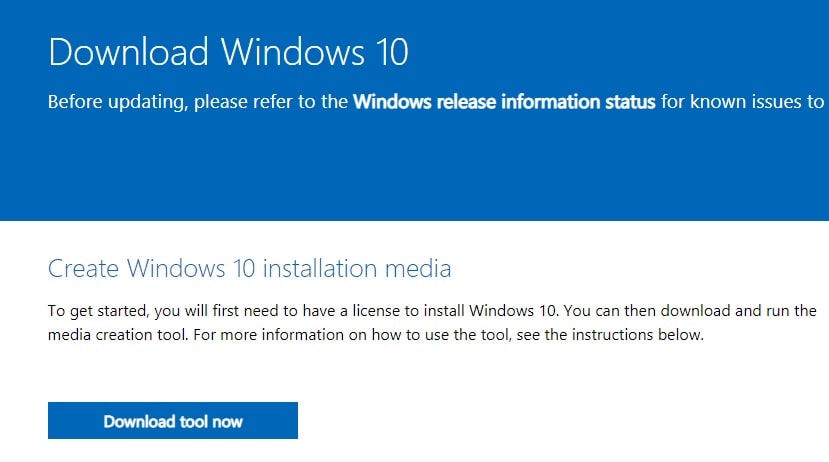
Paso 2: Revisa los términos de la licencia y acéptalos. Ahora haz clic en "Siguiente" después de seleccionar la opción "actualizar este PC".
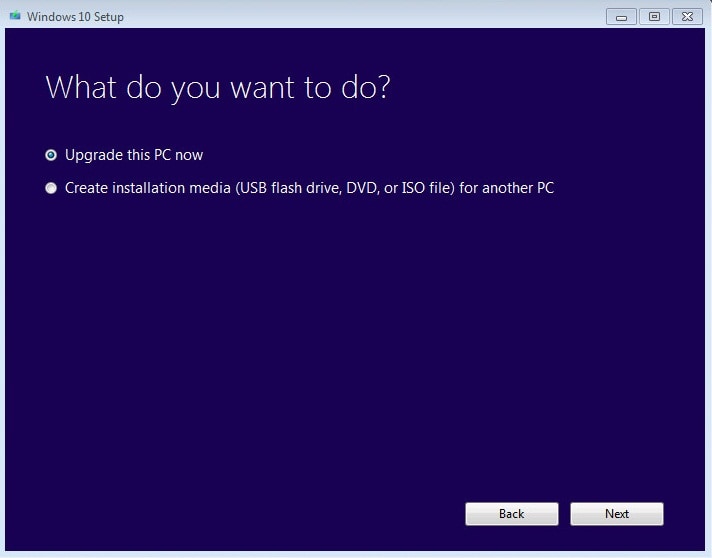
Paso 3: Selecciona la opción: "Mantener archivos personales, aplicaciones, configuraciones" y haz clic en "Instalar".
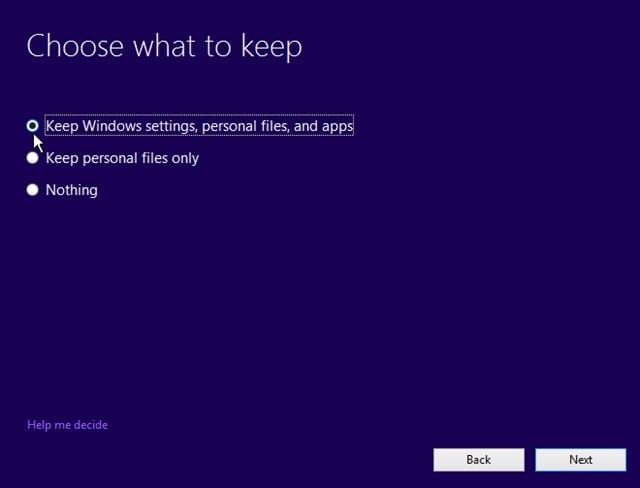
Paso 4: Después de varios reinicios, Windows se instalará con éxito. Cuando la instalación se complete, accede a Configuración > Windows Update
Ahora llega a la opción de activar la licencia digital. Introduce la clave del producto que has utilizado anteriormente para activar su versión anterior de Windows.
Ahora, está todo listo para navegar por tu sistema.
Conclusión
Microsoft ha lanzado Windows 10 con muchas características mejoradas. Ya que ha dejado de dar soporte a Windows 7, es el momento de actualizar tu sistema a Windows 10. Pero antes de eso, debes saber las diversas cosas que hacer antes de actualizar a Windows 10. Hemos discutido todo en este artículo. Sigue todos los pasos para realizar una copia de seguridad con Wondershare UBackit para evitar cualquier pérdida de datos.
Copia de Seguridad
- Copia de Seguridad de Windows
- 1.5 Mejores softwares de backup de controladores
- 2.Copia de seguridad de tarjeta SD
- 3.Software gratuito de imagen de disco
- 4.Cómo clonar disco duro o SSD
- Copia de Seguridad de Disco Duro
- 1.Cómo hacer copia de seguridad con CMD
- 2.Cómo hacer copia de seguridad de disco duro externo
- 3.Software de copia de seguridad de disco duro
- Copia de Seguridad en la nube




Alfonso Cervera
staff Editor